DS5020Word文件下载.docx
《DS5020Word文件下载.docx》由会员分享,可在线阅读,更多相关《DS5020Word文件下载.docx(19页珍藏版)》请在冰豆网上搜索。
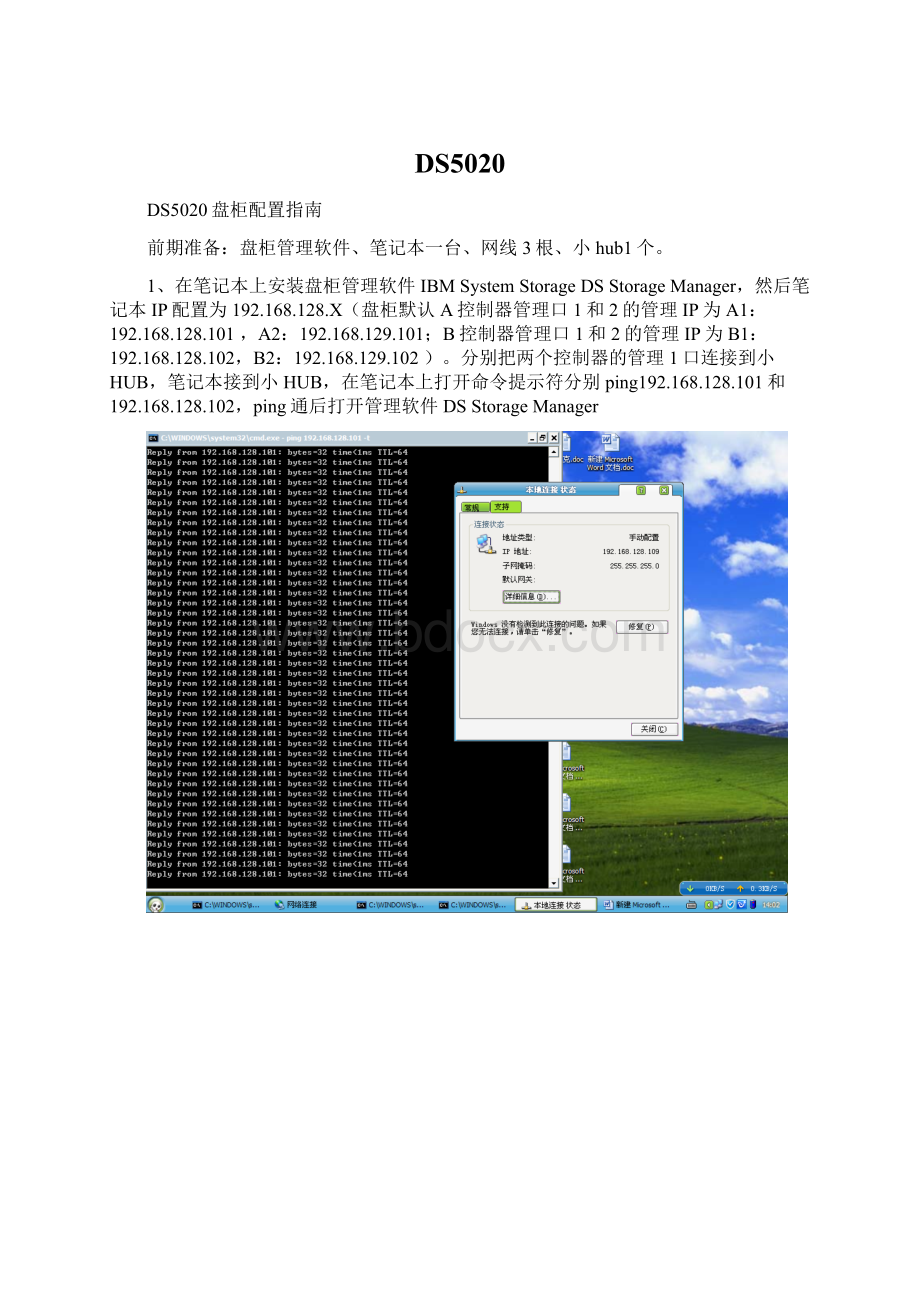
盘柜管理软件、笔记本一台、网线3根、小hub1个。
1、在笔记本上安装盘柜管理软件IBMSystemStorageDSStorageManager,然后笔记本IP配置为192.168.128.X(盘柜默认A控制器管理口1和2的管理IP为A1:
192.168.128.101,A2:
192.168.129.101;
B控制器管理口1和2的管理IP为B1:
192.168.128.102,B2:
192.168.129.102)。
分别把两个控制器的管理1口连接到小HUB,笔记本接到小HUB,在笔记本上打开命令提示符分别ping192.168.128.101和192.168.128.102,ping通后打开管理软件DSStorageManager
2、打开DSStorageManager后根据提示点击yes自动发现存储
双击扫描到的StorageSubsystem根据提示输入默认密码P@ssw0rd(0是零)登录到该存储
在Summary下是整个存储的总的配置信息
2、在Logical下配置阵列,如下图
这里可以选择自动或者手动配置,我们选择手动配置
选中要配到阵列里的盘点击Add添加到已选择框里
选择raid级别
点击CalrulateCapacity然后点击Finish继续
这里提示创建阵列成功,点击yes创建Logicaldrive
根据提示输入要创建的Logicaldrive大小,其他默认
这里选择Logicaldrive的主机类型,点击Finish完成创建。
在Mappings下如下图所示创建主机
这里是主机的名称
选择相应的主机上的HBA卡WWN号,添加给主机。
如是两个HBA卡就添加两个进来
选择主机的类型
这里选择是否共享给其他主机
完成主机的配置
配置完主机后把创建的Logicaldrive映射给主机
有多个主机的话这里可以选择要做映射的主机
做好映射后点中该主机可以看到映射的Logicaldrive
Physical下磁盘以及控制器的信息
在drive菜单下可以配置热备盘,如下图
选中自动配置点击ok(这里的HSP盘必须是未利用的磁盘才可以,默认会把所有未利用的磁盘配成热备盘,所以我们要在配完阵列后在来配置热备盘)
选择view项可以查看配置的热备盘
最后在Summary下检查下刚才所做的配置